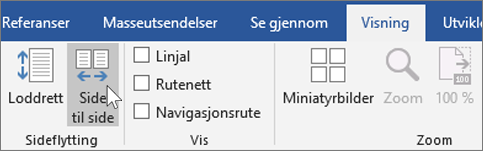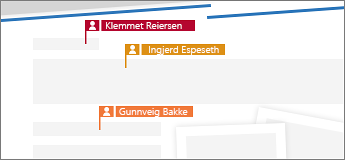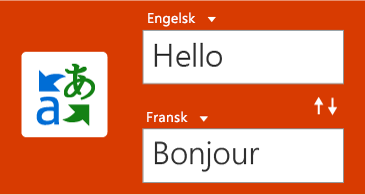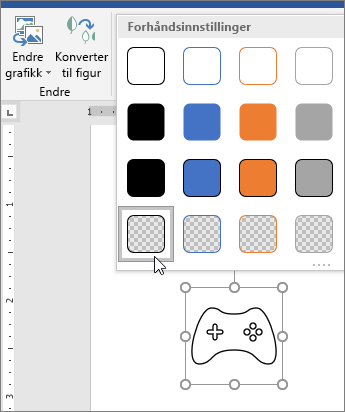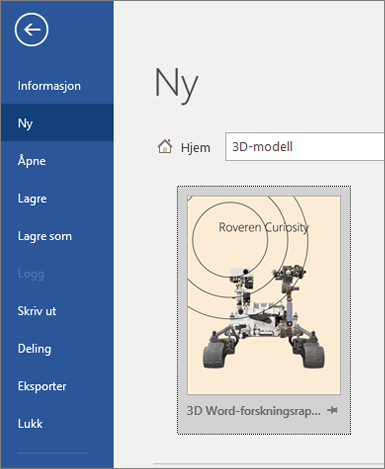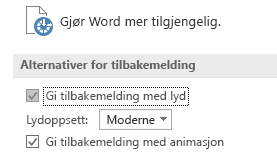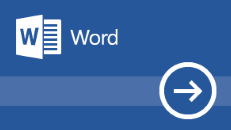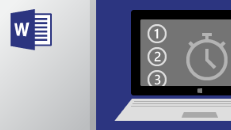Viktig!: Støtte for Excel 2016 og Excel 2019 avsluttes 14. oktober 2025. Oppgrader til Microsoft 365 for å arbeide hvor som helst fra en hvilken som helst enhet, og fortsett å motta støtte. Skaff deg Microsoft 365
Word 2019 gir deg nye måter å arbeide med dokumenter på, for eksempel forbedrede funksjoner for digitale penner, boklignende sidenavigasjon, læreverktøy og oversettelse. Her er det som er nytt siden Word 2016.
Se andres endringer i sanntid
Når noen andre arbeider sammen med deg på et dokument, ser du deres tilgjengelighet og endringene de gjør.
Verktøy for enklere lesing, mer naturlig skriving
Om du leser og skriver på et språk du ikke er kjent med, eller bare ønsker å gjøre lesing enklere Word 2019 kan forbedre muligheten til å kommunisere og absorbere informasjon.
Hvis du bruker en penn-aktivert enhet, kan du dra nytte av forbedringer til tegning og håndskrift. Og hvis matematikk er din ting, blir du sikkert glad for at at Word nå støtter LaTeX syntaksen.
Bryte språkbarrieren
Oversett ord, uttrykk eller setninger til et annet språk med Microsoft Translator. Du kan gjøre dette fra Se gjennom-fanen på båndet.
Forbedre leseopplevelsen din
La øynene hvile. Juster tekstavstand, kolonnebredde og sidefarge. Eller lytt mens dokumentet blir lest høyt og teksten uthevet etter hvert som den leses i Word.
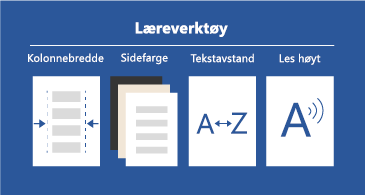
Tegne og skrive et lysbilde med den digitale pennen din
Med et egendefinert, bærbart sett med penner (og blyanter!) kan du skrive i et dokument på en naturlig måte. Utheve noe viktig, tegne, konvertere håndskriften til en figur eller gjøre matematiske beregninger.
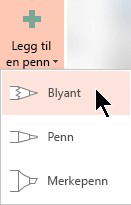
Bruke LaTeX-syntaks i formlene
Word støtter nå matematisk LaTex-syntaks for oppretting og redigering av matematiske formler. Skriv formler ved å velge LaTeX format fra Formler-fanen.
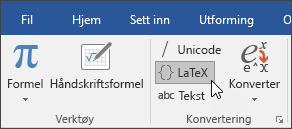
Legge til visuelle effekter
Med et bibliotek med ikoner og en mengde 3D-bilder til å velge fra, har det aldri vært flere måter å legge til visuelle effekter i dokumentene.
Legge til ikoner og SVGs
Legge til ikoner eller andre skalerbar vektorgrafikk (SVGs) i dokumenter. Endre fargen, bruke effekter og endre dem til dine behov.
Få alle vinkler med 3D-bilder
Du kan enkelt sette inn en 3D-modell og deretter rotere den 360 grader. Leserne vil kunne rotere den også.
Forbedringer av tilgjengelighet
Sørg for at dokumentene dine er tilgjengelige for alle brukere, og forbedre produktiviteten din med disse verktøyene.
Fiks tilgjengelighetsproblemer med ett klikk
Tilgjengelighetskontroll er bedre enn noen gang med oppdatert støtte for internasjonale standarder og praktiske anbefalinger for å gjøre dokumenter mer tilgjengelige for personer med funksjonshemninger. Implementer anbefalinger direkte fra ruten med en løsning med ett klikk.

Still lyden
Lydeffekter kan forbedre produktiviteten i Microsoft Office ved å tilby lydsignaler. Slå på lydsignaler som veileder deg mens du arbeider. Du finner dem i Alternativer > Hjelpemiddel. Ingen tillegg er nødvendige.
Dokumenter er enklere å finne og navigere
Word 2019 gir en mer adressebok-lignende måte å lese dokumenter, og dokumenter du har mottatt som e-postvedlegg er enklere å finne.
Vise én side om gangen, side ved side
I stedet for å bla nedover hele tiden, kan du bla gjennom sidene som i en bok med Side til Side-visning. På en berøringsskjerm, kan du bruke fingeren til å bla gjennom dokumentet. Ingen berøringsskjerm? Det vannrette rullefeltet – eller musehjulet, gir deg navigasjon i adressebok-stil.